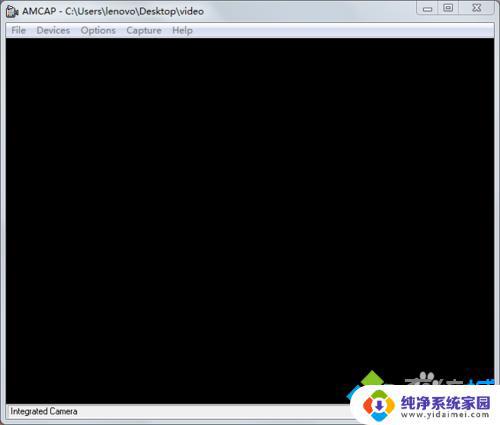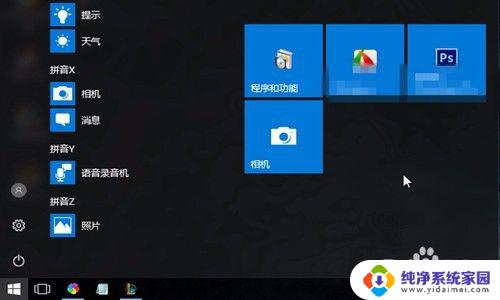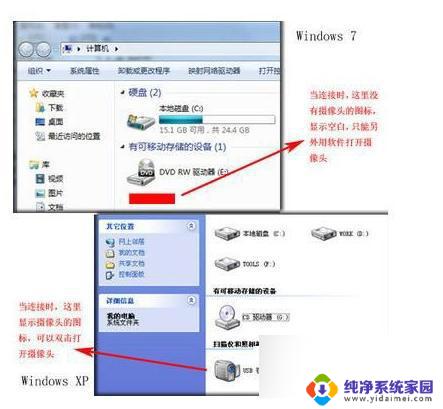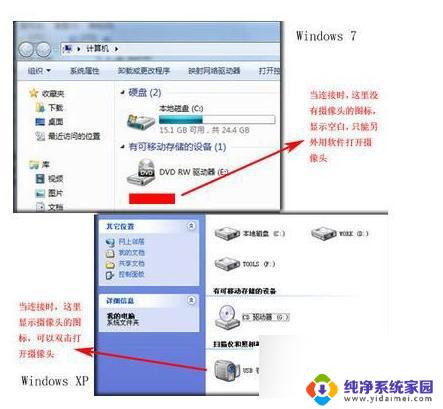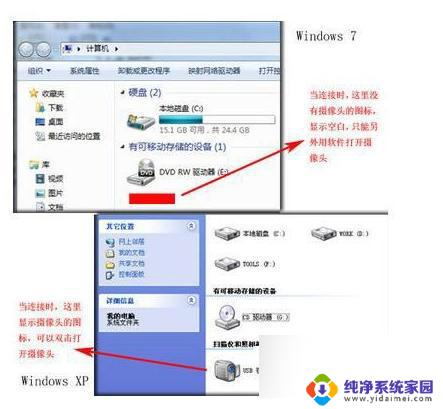win7电脑摄像头禁用 win7摄像头禁用方法
更新时间:2023-12-05 16:36:50作者:xiaoliu
Win7电脑摄像头禁用一直以来是用户们关注的一个问题,而寻找Win7摄像头禁用方法则成为了他们的需求,在现如今的数字化时代,摄像头已经成为电脑不可或缺的一部分,我们可以通过它与亲朋好友视频通话,记录生活中的美好瞬间,甚至进行在线会议。有些时候我们可能需要禁用摄像头,例如在保护隐私、防止黑客攻击等方面。在Win7系统中,我们应该如何正确地禁用摄像头呢?接下来我们将为您介绍几种简单有效的方法,帮助您轻松实现此功能。
方法如下:
1.一、在桌面“计算机”单击鼠标右键,选择“管理”。
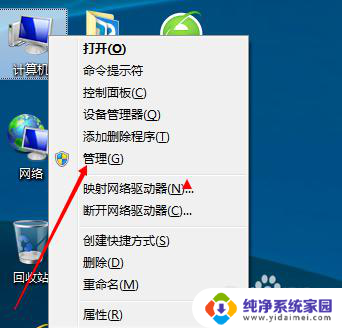
2.二、在弹出的计算机管理框中左键单击“设备管理器”。

3.三、找到图像设备下的摄像头设备单击鼠标右键,选择“禁用”。
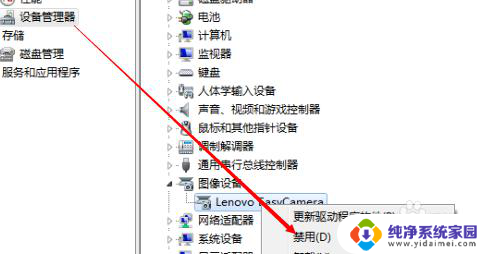
4.四、看到摄像头设备前面有一个向下的箭头就说明摄像头已经禁用成功了。
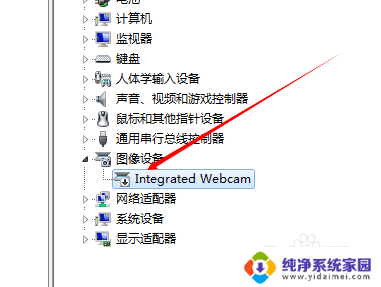
以上是关于win7电脑摄像头禁用的全部内容,如果您还有疑问,请根据小编提供的方法进行操作,希望本文能够对您有所帮助。